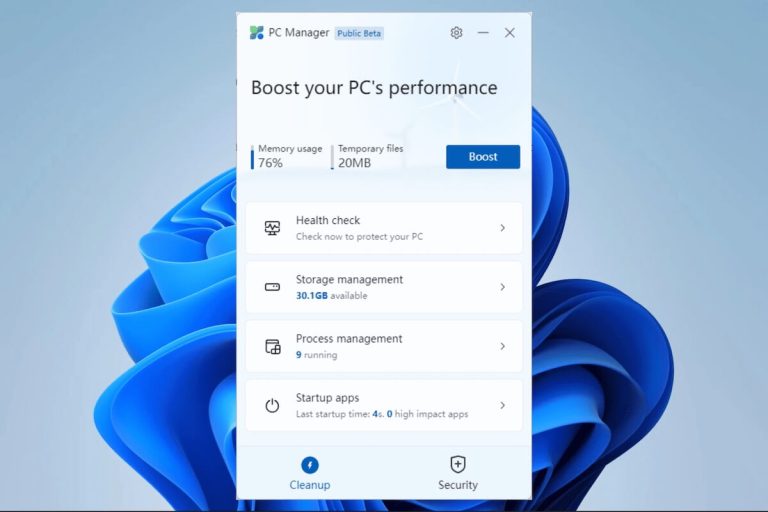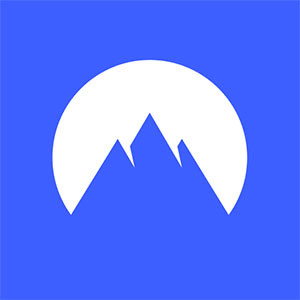لطالما سعى عشاق الكمبيوتر الشخصي إلى إيجاد طرق لمراقبة أداء أنظمتهم عن كثب من أجل ضمان أفضل النتائج، وقد كان هذا أمراً مهماً بشكل خاص في الماضي عند التعامل مع محركات الأقراص الثابتة البطيئة والبرامج التي تتطلب موارد ضخمة وأنظمة التشغيل التي تميل إلى التباطؤ بمرور الوقت. ومع ذلك، فقد تحسن الوضع بشكل ملحوظ مع ظهور محركات أقراص الحالة الصلبة SSD، إلا أنه لا تزال هناك حاجة إلى أدوات مساعدة مجانية تتيح للمستخدمين إجراء فحوصات دورية على أجهزة الكمبيوتر الخاصة بهم.
وكانت تطبيقات مثل CCleaner اختيارات شائعة لهذا الغرض والتي ما زالت جذابة لبعض المستخدمين. ومع ذلك، تقدم Microsoft الآن أداة مساعدة مجانية توفر وظائف مماثلة لكل من Windows 10 و 11، وهذا سيسمح للمستخدمين بمراقبة حالة أجهزة الكمبيوتر الخاصة بهم وتحسين أدائها.
البرنامج المشار إليه باسم PC Manager متوفر في متجر Microsoft، وهو حالياً في مرحلة تجريبية، ويمكن تحميله بحجم صغير ليعمل بسلاسة، حيث تهدف Microsoft إلى تعزيز أداء جهاز الكمبيوتر الخاص بك باستخدام هذه الأداة، والتي هي بمثابة مكان مناسب شامل لتسريع جهاز الكمبيوتر الخاص بك عن طريق السماح لك بحذف الملفات غير الضرورية.
كما يمكن أيضاً لهذه الأداة إنهاء التطبيقات التي تستهلك الذاكرة وإدارة إعدادات التخزين وبدء التشغيل، إذ يجمع برنامج PC Manager بين إعدادات Windows المختلفة في تطبيق واحد سهل الاستخدام، مما يوفر طريقة سريعة لمراجعة بعض تكوينات النظام وضبطها.
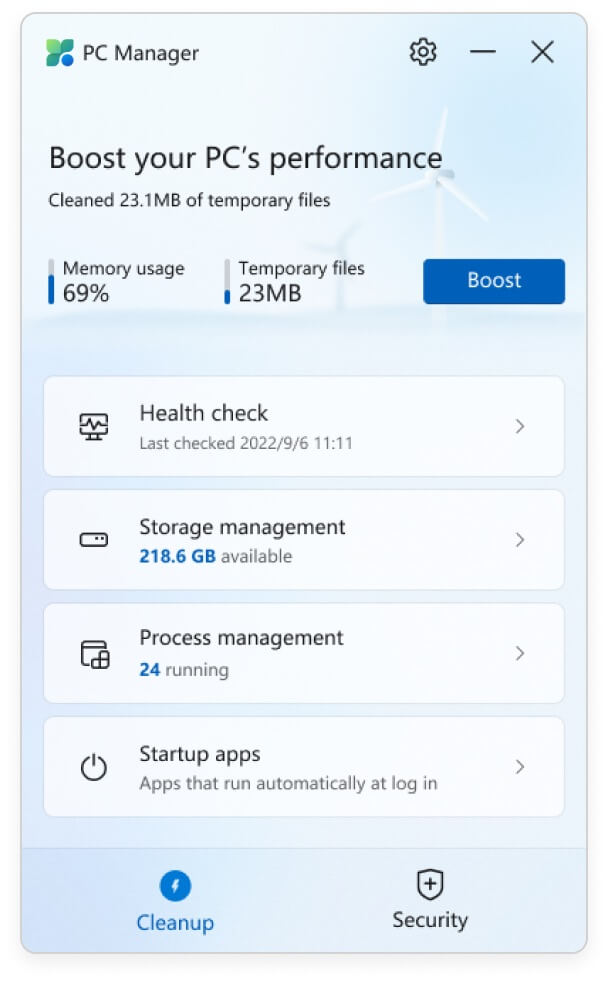
كيف يعمل برنامج PC Manager
عند تثبيت التطبيق وتشغيله، سيظهر برنامج PC Manager تلقائياً على الجانب الأيمن من شاشتك، ونظراً لحجمه الكبير نسبياً، فقد لا ترغب في إبقائه مفتوحاً في جميع الأوقات، حيث يشعر بعض المستخدمين أنه كان على Microsoft تصميمه ليكون بالحجم الكامل مثل تطبيق سطح المكتب التقليدي أو جعل من الممكن تصغيره إلى منطقة الإشعارات في النظام. وحالياً، يمكنك فقط إنهاء التطبيق أو إبقائه في شريط المهام، كما تتكون القائمة الرئيسية لبرنامج PC Manager من أربعة أقسام مرئية ويمكن الوصول إليها.
يحلل قسم Health Check في برنامج PC Manager نظامك ويحدد الملفات التي يحتمل أن تكون غير ضرورية، مثل ذاكرة التخزين المؤقت للمتصفح والنظام، وملفات السجل، والملفات المؤقتة. وبالإضافة إلى ذلك، يمكنك إدارة عناصر بدء التشغيل من هذا القسم، إذ يقدم التطبيق فقط تصنيفاً “منخفضاً، متوسطاً، مرتفعاً” للإشارة إلى كمية موارد النظام المستخدمة بواسطة عناصر بدء التشغيل هذه.
خيار إدارة التخزين Storage Manager في PC Manager
عند النقر فوق Storage Manager في PC Manager يتم تقديم خيارين جديدين، حيث يتيح لك الخيار الأول حذف ملفات إضافية غير ضرورية، بينما يتيح لك الخيار الثاني البحث عن ملفات ذات حجم معين. ومن خلال النقر فوق Deep Cleanup، يقوم التطبيق بإجراء فحص شامل للنظام وتحديد المزيد من الملفات من Windows وتطبيقاته التي يمكن إزالتها بأمان.
وهناك ميزة أخرى مفيدة في Storage Manager وهي القدرة على إدارة الملفات الكبيرة، حيث يمكنك تحديد نوع الملف وحجمه، إذ سيعرض لك التطبيق الملفات المحددة الموجودة على جهاز التخزين لديك والتي توافق هذه المعايير. ويساعدك هذا في تحديد الملفات التي قد تشغل مساحة دون أن تدرك ذلك.
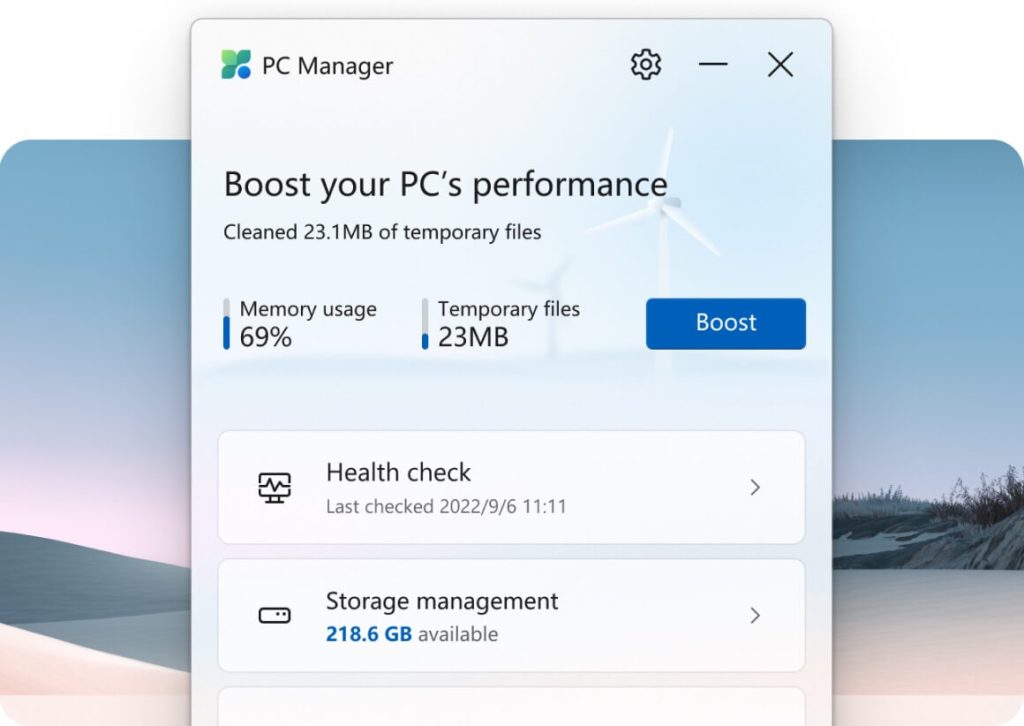
إدارة العمليات وتطبيقات بدء التشغيل في PC Manager
يوفر لك القسمان الأخيران من التطبيق وهما إدارة العمليات وتطبيقات بدء التشغيل خيارات لإنهاء البرامج قيد التشغيل وتعطيل تطبيقات بدء التشغيل بسهولة. ففي إدارة العمليات، يمكنك رؤية قائمة بالعمليات الجارية حالياً بالإضافة إلى حجم الذاكرة التي تستخدمها، والمعلومات المماثلة هي ما نجده عادة في إدارة المهام، حيث يتيح لك هذا التعرف بسرعة على التطبيقات التي تستخدم ذاكرة زائدة وإنهائها بسهولة.
وفي قسم تطبيقات بدء التشغيل، يمكنك التبديل بين عناصر بدء التشغيل المحددة أو إيقاف تشغيلها بناءً على تصنيف مواردها، إذ يمكّنك هذا من التحكم في التطبيقات التي يتم تشغيلها تلقائياً عند بدء تشغيل جهاز الكمبيوتر الخاص بك. ومع ذلك، تجدر الإشارة إلى وجود بعض التكرار في ميزات التطبيق، حيث تتوفر “تطبيقات بدء التشغيل” أيضاً في منطقة Health Check.
الميزات الأخرى لبرنامج PC Manager
بشكل عام، يقدم برنامج PC Manager مجموعة من الأدوات المفيدة لإدارة أداء جهاز الكمبيوتر لديك، وتحسين التخزين، والتحكم في عناصر بدء التشغيل، حيث يساعد هذا في توفير طريقة ملائمة للحفاظ على عمل نظامك بسلاسة.
وفي الجزء السفلي من برنامج PC Manager، ستجد علامة تبويب للأمان توفر ميزتين رئيسيتين. أولاً، يمكنك استخدامها لتشغيل Windows Update مما يضمن تحديث نظامك بأحدث تصحيحات الأمان والتحسينات، وثانياً تتيح لك علامة التبويب “الأمان” تغيير متصفح الويب الافتراضي الخاص بك بسهولة.
هذا وتستحق Microsoft الفضل في عدم إجبار المستخدمين على التبديل إلى متصفح Edge الخاص بها، بل بدلاً من ذلك يعرض التطبيق قائمة بالمتصفحات المثبتة ويتيح لك تأكيد الإعداد الافتراضي الحالي أو تغييره بسهولة إلى متصفح مختلف من اختيارك، حيث يوفر هذا للمستخدمين حرية استخدام متصفح الويب الذي يفضلونه دون أي قيود غير ضرورية.
وبشكل عام، سيقطع PC Manager الشخصي شوطاً طويلاً ليكون تطبيقاً مفيداً وسهل الاستخدام. وفي حين أن أجهزة الكمبيوتر الحديثة أكثر قوة وكفاءة بشكل عام، فإن امتلاك أداة خفيفة الوزن وسريعة مثل PC Manager يوفر طريقة ملائمة لفحص أداء النظام وتحسينه من حين لآخر.
التطبيق مجاني مما يجعله أكثر جاذبية للمستخدمين وتجربته لا تشكل أي خطر. وبالنظر إلى كون التطبيق عملي وسهل الاستخدام، فلن يكون من المستغرب إذا قررت Microsoft دمج ميزات مماثلة في الإصدارات المستقبلية من Windows، إذ يبدو بأن برنامج PC Manager يقدم خدمة قيمة للمستخدمين وقد يصبح إضافة مرحب بها لنظام التشغيل Windows.
التطبيق في الوقت الحالي في مرحلته التجريبية، ولكن لا يزال بإمكان المستخدمين الحصول على فرصة لاختباره قبل أن تتيح الشركة الإصدار النهائي، حيث يمكن للمستخدمين الذين يرغبون في اختباره زيارة Microsoft Store لتنزيله الآن.